System Restore یک ابزار بازیابی برای ویندوز است که به شما امکان می دهد انواع خاصی از تغییرات ایجاد شده در سیستم عامل را معکوس کنید. یکی از راههایی که میتوان آن را به عنوان یک ویژگی «لغو» برای مهمترین بخشهای ویندوز در نظر گرفت.
استفاده از آن برخی فایلها و تنظیمات مانند درایورها، کلیدهای رجیستری، فایلهای سیستم، برنامههای نصبشده و موارد دیگر را به نسخهها و تنظیمات قبلی برمیگرداند.
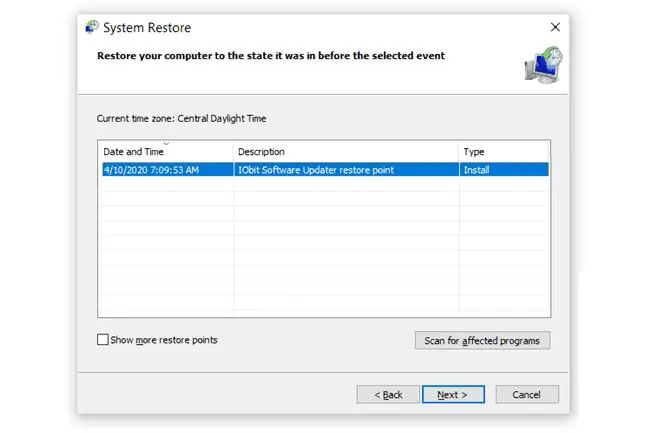
بازیابی سیستم چه کاری انجام می دهد
بازگرداندن رایانه به حالت قبلی فقط بر روی فایلهای ویندوز تأثیر میگذارد. این نوع از دادهها معمولاً مقصر مشکلاتی هستند که از شما میخواهند از بازیابی سیستم استفاده کنید.
اگر اتفاقات عجیبی پس از نصب درایور برای رایانه شما رخ دهد، برای مثال، ممکن است متوجه شوید که بازگرداندن سیستم به حالت قبلی قبل از نصب درایور، مشکل را برطرف می کند، زیرا System Restore نصب را لغو می کند.
به عنوان مثال دیگر، بگویید که رایانه خود را به حالتی که یک هفته پیش بود بازیابی می کنید. هر برنامهای که در این مدت نصب کردهاید، در طی فرآیند بازیابی حذف نصب میشود. درک این موضوع بسیار مهم است، بنابراین وقتی متوجه میشوید که یک یا دو برنامه پس از بازیابی گم شدهاند، فکر نمیکنید رایانهتان در وضعیت بدتری قرار دارد.
System Restore تضمین نمی کند که مشکل حل شود. فرض کنید که اکنون با مشکلی در درایور کارت گرافیک خود مواجه شده اید، بنابراین رایانه را به چند روز قبل برگردانید، اما مشکل همچنان ادامه دارد. این امکان وجود دارد که درایور سه هفته پیش خراب شده باشد، در این صورت بازگرداندن به چند روز قبل یا هر نقطه در سه هفته گذشته، هیچ کمکی به رفع مشکل نخواهد کرد.
کاری که System Restore انجام نمی دهد
System Restore بر روی فایلهای شخصی شما مانند عکسها، اسناد، ایمیل و غیره تأثیری نمیگذارد. میتوانید بدون تردید از آن استفاده کنید، حتی اگر چند ده تصویر را به رایانهتان وارد کرده باشید - برعکس نمیشود. واردات.
همین مفهوم برای بارگیری فایلها، ویرایش فیلمها و غیره صدق میکند - همه آنها روی رایانه شما باقی میمانند.
حتی اگر System Restore ممکن است برنامه ای را که نصب کرده اید حذف کند، فایل هایی را که از طریق برنامه ساخته اید نیز حذف نمی کند. به عنوان مثال، حتی اگر نصب Adobe Photoshop و برنامه مایکروسافت ورد شما را حذف کند، تصاویر و اسنادی که ممکن است با آنها ایجاد یا ویرایش کرده باشید حذف نمی شوند، زیرا همچنان فایل های شخصی شما محسوب می شوند.
از آنجایی که فایلهای شخصی را بازیابی نمیکند، اگر فراموش کردهاید از دادههایتان نسخه پشتیبان تهیه کنید یا اگر میخواهید تغییری را که در یک فایل ایجاد کردهاید، لغو کنید، بازیابی سیستم راهحلی بازگشتی نیست.یک سرویس پشتیبانگیری آنلاین یا یک برنامه پشتیبانگیری فایل چیزی است که برای تهیه نسخه پشتیبان از فایلهای خود به آن نیاز دارید. با این حال، میتوانید System Restore را یک راهحل «پشتیبانگیری از سیستم» در نظر بگیرید، زیرا در واقع از فایلهای مهم سیستم پشتیبانگیری و بازیابی میکند.
با توجه به این نکته، این ویژگی همچنین یک ابزار بازیابی فایل نیست که به شما امکان می دهد فایل های خود را "حذف" کنید. اگر به طور تصادفی یک پوشه پر از اسناد مهم را حذف کردید و نمی توانید آن را از سطل بازیافت بازیابی کنید، بازیابی سیستم چیزی نیست که می خواهید برای بازگرداندن آن چیزها استفاده کنید. برای آن، این فهرست از ابزارهای بازیابی اطلاعات رایگان را برای برنامهای که بهطور خاص برای پیدا کردن فایلهای حذف شده ساخته شده است، ببینید.
برخلاف گزینه Reset This PC در برخی از نسخه های ویندوز، System Restore ویندوز را به طور کامل دوباره نصب نمی کند. اگر میخواهید مشکلات سیستمعامل گستردهتری را برطرف کنید، بهویژه مشکلاتی که خارج از محدودههایی که System Restore میتواند برطرف کند، شروع شدهاند، میتوانید Reset This PC را انتخاب کنید.
چگونه بازیابی سیستم را انجام دهیم
این ابزار را می توان از چند راه در ویندوز دسترسی داشت. پس از شروع، این ابزار به عنوان یک جادوگر گام به گام طراحی شده است، که انتخاب یک نقطه در گذشته به نام نقطه بازیابی را برای بازگرداندن فایلها و تنظیمات مهم به آن بسیار آسان میکند.
ببینید نقطه بازیابی چیست؟ برای اطلاعات بیشتر در مورد نقاط بازیابی، از جمله زمان ایجاد آنها، محتوای آنها و غیره.
نحوه استفاده از System Restore در ویندوز را برای بررسی کامل فرآیند ببینید.
System Restore از داخل Windows 11، Windows 10، Windows 8، Windows 7، Windows Vista، Windows XP و Windows Me در دسترس است، اما نه هر سیستم عامل Windows Server.
اگر نمی توانید به طور معمول به ویندوز دسترسی داشته باشید، بازیابی سیستم را نیز می توان از حالت Safe Mode در همه نسخه های ویندوز شروع کرد. همچنین می توانید System Restore را از Command Prompt شروع کنید.
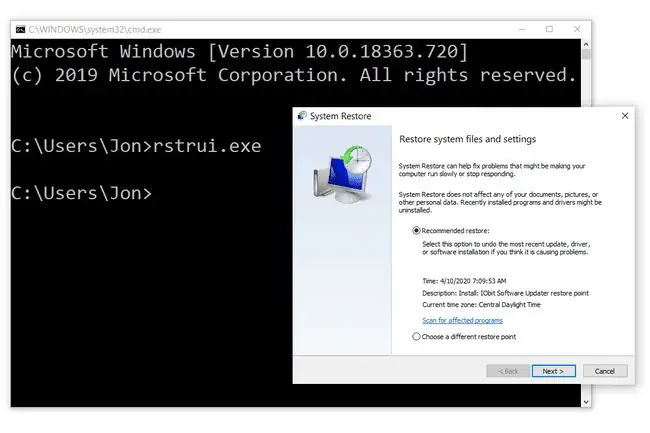
حتی می توانید System Restore را از خارج از ویندوز به طور کامل از طریق Advanced Startup Options در ویندوز 11، 10 و 8 اجرا کنید. یا گزینه های بازیابی سیستم در ویندوز 7 و ویندوز ویستا.






